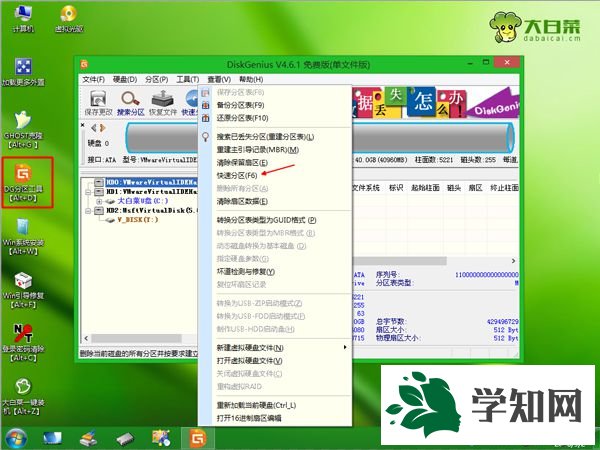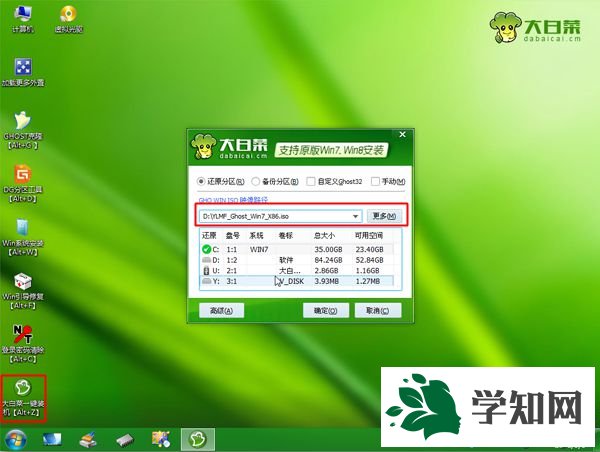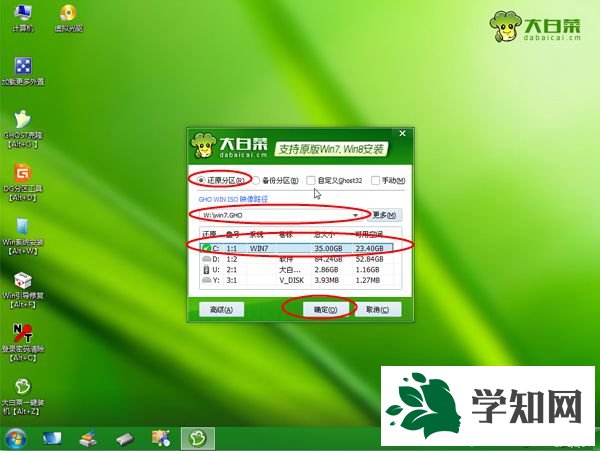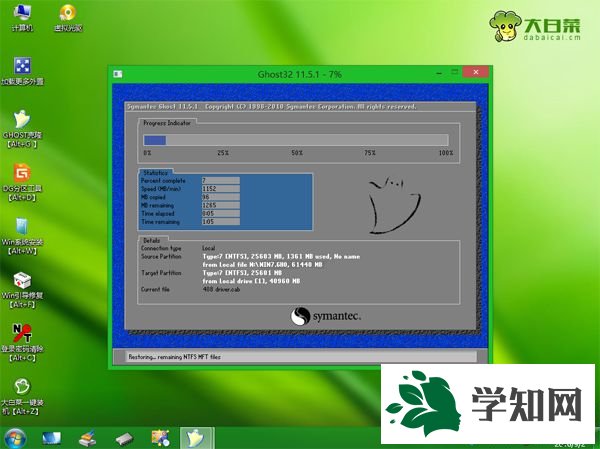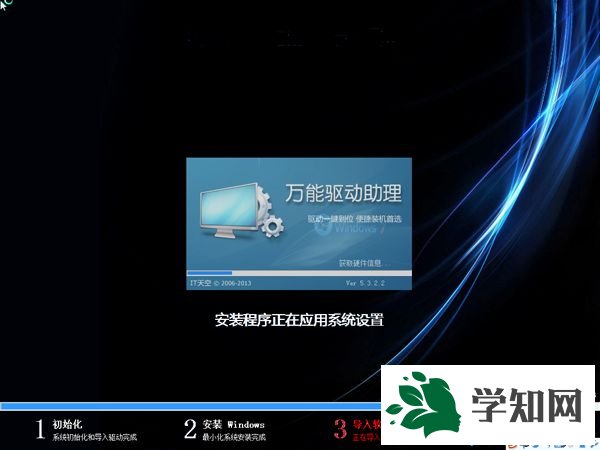不少人給
電腦設置了
html' target='_blank'>
開機密碼,讓電腦更加安全,不過設置開機密碼容易引起不必要的麻煩,比如容易忘記開機密碼,此時就需要用U盤破解密碼或者
重裝系統,因為U盤可以繞過開機密碼直接啟動電腦,進行
系統重裝。下面 小編跟大家介紹
大白菜U盤
裝系統繞過開機密碼的方法。
相關教程:
winpe刪除win7密碼方法
啟動光盤
怎么重裝系統 怎么用wepe裝
win10系統(uefi安裝,支持大于4G鏡像)
如何用u盤裝
windows7 64位旗艦系統(legacy安裝,支持大于4G鏡像)
相關事項:
1、通過大白菜U盤就可以清除開機密碼,如果要重裝系統,直接看下面方法
2、如果內存2G及以下重裝32位x86系統,內存4G及以上,重裝64位x64系統
3、重裝前需備份C盤和桌面文件,系統進不去則進入PE備份,系統崩潰進pe備份C盤桌面數據方法
一、重裝準備工作
1、可用電腦一臺,用于制作啟動U盤
2、系統鏡像下載:windows7破解版下載
3、4G及以上U盤:大白菜u盤制作教程
二、啟動設置:怎么設置開機從U盤啟動
三、大白菜U盤裝系統繞過開機密碼步驟如下
1、首先制作好U盤啟動盤,然后將下載的系統iso文件直接復制到U盤的GHO目錄下;

2、在需要重裝系統的電腦上插入U盤,重啟后不停按F12或F11或Esc等
快捷鍵打開啟動菜單,選擇U盤選項回車,比如General UDisk 5.00,不支持這些啟動鍵的電腦查看第二點設置U盤啟動方法;

3、此時會繞過開機密碼從U盤啟動進入到這個菜單,按數字2或通過方向鍵選擇【02】選項回車,啟動pe系統,無法進入則選擇【03】運行舊版PE系統;

4、進入到pe系統之后,如果不需要分區,跳到第6步,如果是需要重新分區,需備份所有數據,然后雙擊打開【DG分區工具】,右鍵點擊硬盤,選擇【快速分區】;
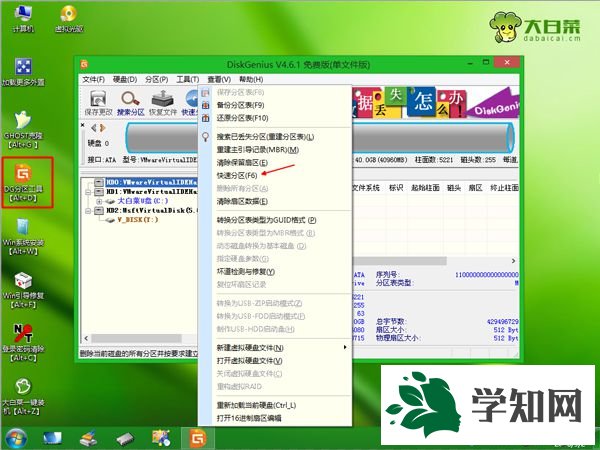
5、設置分區數目和分區的大小,一般C盤建議50G以上,如果是
固態硬盤,勾選“對齊分區”即可4k對齊,點擊確定,執行
硬盤分區過程;

6、完成分區之后,打開【大白菜一鍵裝機】,映像路徑選擇系統
iso鏡像,此時安裝工具會自動提取gho文件,點擊下拉框,選擇.gho文件;
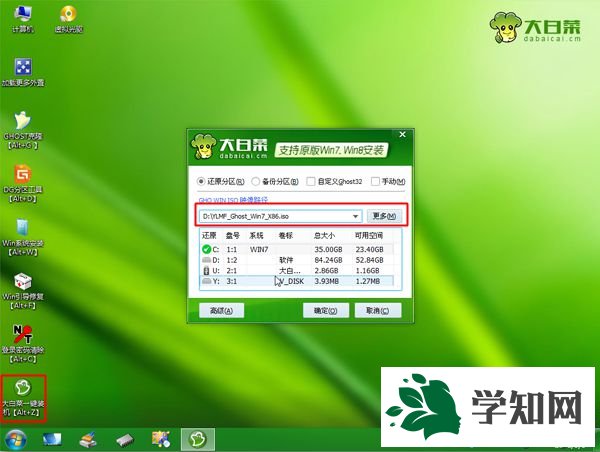
7、然后點擊“還原分區”,選擇系統盤所在位置,通常是C盤,如果不是顯示C盤,可以根據“卷標”、磁盤大小選擇,點擊確定;
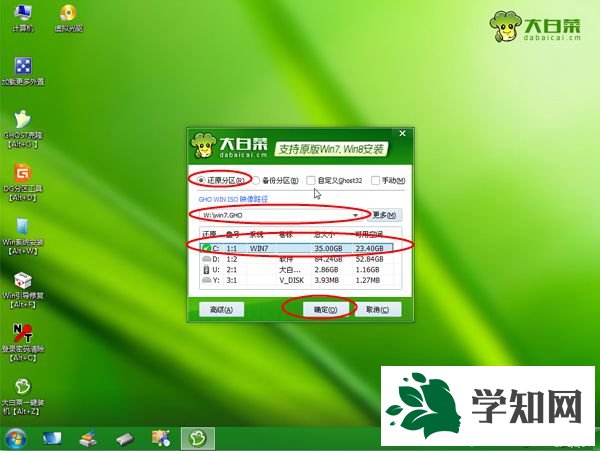
8、彈出這個提示框,勾選“完成后重啟”和“引導修復”,點擊是開始執行
計算機還原;

9、轉到這個界面,執行系統重裝到C盤的操作,這個過程需要5分鐘左右;
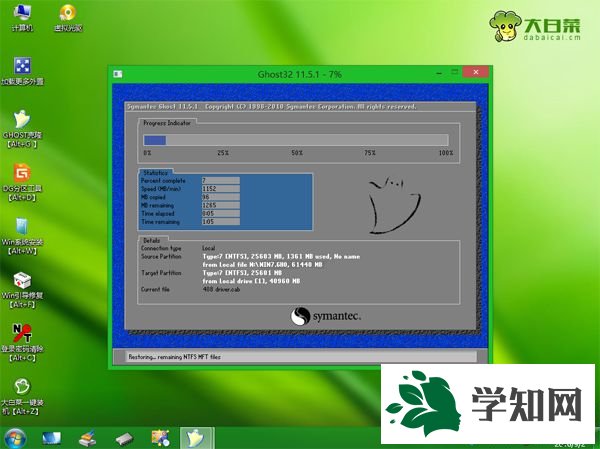
10、操作完成后電腦會自動重啟,此時拔出U盤,重新啟動進入這個界面,繼續進行重裝系統和系統配置過程;
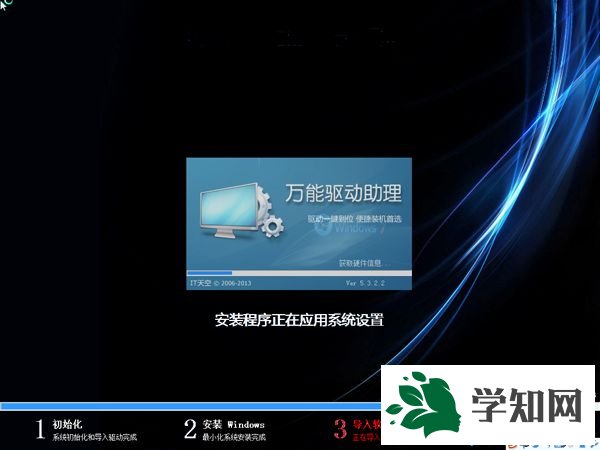
11、重裝過程需要5-10分鐘左右,在啟動進入全新
系統桌面后,此時開機密碼直接刪除。

大白菜U盤裝系統繞過開機密碼的方法就是這樣子,U盤可以直接繞過開機密碼直接執行系統的重裝,有需要的用戶可以學習下這個方法。
系統操作技巧